Fdd что это в компьютере
Сейчас вопрос о том, что это такое - USB FDD, все реже появляется в Сети. Люди перестали интересоваться такими устройствами, поскольку сначала появились диски, а позже - флешки. Но все же флоппи-дисковод может пригодиться тем, у кого устаревшая модель материнской платы.
Нужен ли?
Несмотря на то что современные ПК уже не поддерживают дискеты, можно приобрести специальные «переходники». Такие флоппи-дисководы имеют подключение к ПК через USB-интерфейс. Также возникает вопрос, реально ли поставить «Виндовс» на Raid, если нет непосредственно самого дисковода гибких дискет.
Если вдруг установка операционной системы требует от вас особых драйверов, для этого нужен физический дисковод и дискета. Можно приобрести либо сам дисковод, который подсоединяется к материнской плате, либо же купить USB-дисковод.
Появление
Если вы не знаете, что это такое USB FDD, то, скорее всего, вы никогда и не видели дискеты. Ранее эти носители информации часто использовались вместо флешек и дисков, поскольку те были еще недоступны.

Первый флоппи-дисковод стал известен еще во время существования компьютера IBM-PC. Он был пятидюймовым и использовал только одну сторону. Помещалось на такую дискету 180 Кб. Позже стали появляться двусторонние дискеты и появилась удвоенная плотность записи. Емкость многих достигала 720 Кб.
Интересно, что тогда всего этого хватало, поскольку операционная система типа DOS или второй версии Windows использовали немного пространства. ПК мог работать только с дисководом. Винчестер для него не нужен был.
Конечно, чуть позже появилась необходимость создавать дополнительную память. Дискеты стали еще объемнее и обзавелись 1,44 Мб. Сразу же стали известны 3,5-дюймовые дискеты. Такие дисководы попали в компьютер и ничем не отличались в целом. До того как появились ОС на дисках, их размещали на дискете.
Внутри
Прежде чем появился внешний FDD USB, было доступно использование внутреннего дисковода. Старые материнские платы до сих пор поддерживают его подключение. Он присоединяется через специальный шлейф. Питание подключается через блок питания. Скорее всего, если у вас в принципе не предусмотрено использование флоппи-дисковода, то придется активировать его работу в БИОСе.

Включение внутреннего дисковода будет зависеть от версии БИОСа. Так или иначе, поищите раздел Integrated Peripherals. В меню будет строка с Onboard FDD Controller. Тут нужно активировать этот контроллер, выбрав Enabled.
Может быть, возникнет такая проблема, что все включено, а вот сам дисковод нигде не отображается в системе. Для этого в первом пункте БИОСа ищем Standard CMOS Features. Для значения Drive A нужно будет выбрать параметры флоппи-дисковода.
Если у вас более новая версия БИОСа, тогда нужно зайти во вторую вкладку, там найти строку Devices Configuration и по ней включить контроллер. Дисковод активируется также по первой вкладке.
Внешнее устройство
Вот мы прямо приблизились к тому, чтобы разобраться с USB FDD: что это такое и как с ним работать. Если у вас нет самого дисковода, а материнская плата не поддерживает подключение внутреннего устройства, тогда можно приобрести внешний накопитель. В БИОСе есть строка, где можно подключать опционально FDD как USB-устройство.
В настройках USB этот пункт указан по-разному. Ищите сочетание слов Legacy и USB. Рядом будет указано, включена или выключена эта опция. Может быть установлен автоматический параметр. Внешний флоппи должен заработать. Но не забудьте тут же проверить, чтобы все существующие контроллеры с интерфейсом USB были подключены, а режим для них установлен от 2.0.
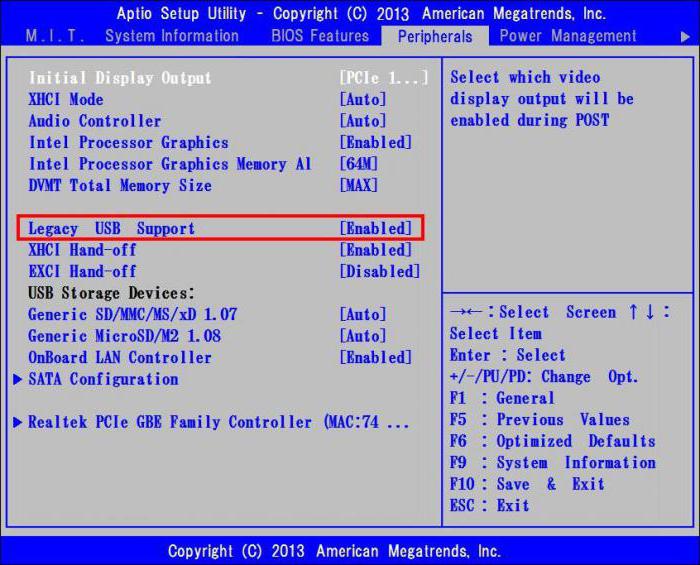
Замена
Но ответить на вопрос о том, что это такое - USB FDD, можно и несколько иначе. Оказывается, в настройках БИОСа можно настроить эмулятор флоппи. Если вы перейдете в меню USB Mass Storage, то сможете там увидеть пункт Emulation Type. В нем вы и найдете параметр Forced FDD. В этом случае вы сможете создать эмуляцию дисковода.
Вам не надо будет приобретать флоппи-дисковод. Им может стать простая флешка. Единственное, что использовать её необходимо будет несколько иначе. Если вам нужно поместить на накопитель драйвер Raid, то простого форматирования может не хватить.
Установка
Вызвано это тем, что сама флеш-память несколько не подготовлена к тому, что могли бы делать сразу же дисководы USB FDD. Чтобы она работала корректно, придется установить дополнительно программу. Загружать FlashBoot нужно будет с выключенным антивирусом и с правами администратора.
Сразу нужно сказать, что это платная программа, но для одного раза вам будет достаточно демоверсии. Выбираем преобразование флоппи в USB. После нужно выбрать образ дискеты. Но помните, что его придется скачивать с официального сайта производителя платы.

Чтобы достать образ дискеты, можно зайти на официальный ресурс. Разрешение документа будет «.img». На каждом из них находится дискета объемом 1,44 Мб. Если вы самостоятельно хотите сделать из имеющейся дискеты образ, понадобится утилита Floppyimage
Итак, продолжим. Выбираем Wrap, а после указываем, на какую флешку будут записаны все данные. Далее в строке с указанием файловой системы нужно выбрать FAT12, а после нажать на форматирование. Все готово, можно работать с эмулятором.
Вообще, как показывает практика, мороки в таком случае чересчур много. Гораздо проще купить дисковод 3,5 FDD USB. Хотя многие считают, что такое устройство будет долго лежать без дела, и задаются вопросом, есть ли смысл тратить на него лишние 20 долларов.
Программы
Конечно, все описываемые способы сейчас менее актуальны, чем были в 2012-2013 гг. или еще раньше. Но в интернете еще могут задаваться подобными вопросами. Связано это с тем, что некоторым программам трудно работать без CD-привода или дисковода с дискетами. Такие приложения могут сохранять на носители небольшой объем данных. В этом случае нужно систему условно «обмануть». Это делается при эмуляции.
Для этого дела есть много программ. К примеру, неплохим вариантом можно считать ImDisk. Её можно просто скачать, без дополнительных установок. После того как вы нашли файл с расширением «.exe», достаточно будет просто запустить его. В программе нужно выбрать образ дискеты. Как и в случае с настройкой БИОС достаточно будет выбрать диск «А», который раньше отвечал за флоппи-дисковод.
В типе устройства нажать «Флоппи». Дальше сохраняем образ, форматируем и удаляем накопитель. Кстати, запускать программу нужно из «Панели управления».
Готовый девайс
Конечно, есть вариант для самых ленивых. Можно попробовать приобрести эмулятор дисковода 3,5 FDD USB. Он легко осуществляет перевод системы, которая просит конкретно 3,5-дюймовые дискеты. Вообще, этот вариант нужен для разного рода технологического оборудования. Например, на станки, вышивальные машины, медицинские устройства и т. п.

Такой эмулятор подключается к ПК по стандартному интерфейсу, но при этом в него устанавливается не дискета, а флешка.
Загрузочный накопитель
В зависимости от того, какие цели вы преследуете или какие возможности есть у вашего ПК, следует выбирать вариант загрузки. Когда вы попадаете в БИОС, вы увидите, что тут есть целый список опций. Если говорить об имитации загрузки с других устройств, то тут есть уже знакомый USB FDD, USB HDD, USB CDROM.
Вариативность
Первый вариант нужен для имитации дискеты (кстати, с ним есть и USB ZIP). Второй вариант – это загрузка с жесткого диска, а последний помогает устанавливать ОС с оптического CD.

Выбор одного из них будет зависеть от возможностей. К примеру, многие программы, которые подготавливают флеш-накопитель, работают только в формате USB HDD. Но такой вариант поддерживает не все версии БИОС. Такая ситуация может создать проблему, при которой вы просто не сможете запустить флешку. Программа WinSetupFromUSB работает с флоппи-дисководами, винчестерами и обычными дисками, так что эта утилита подходит абсолютно всем.
Как это работает?
Независимо от того, какой вариант вы выбрали, вам нужно будет проверить, чтобы все контроллеры работали и были включены. После нужно будет установить очередность загрузки. У всех ПК загрузка начинается с винчестера. Чтобы выбрать флешку, необходимо переместить её вверх по очереди. Тогда именно с неё первой будет начинаться загрузка.
Но помните, что если вы используете флешку как имитацию USB FDD, тогда в списке вам нужно будет выбирать флоппи-дисковод. В строке First Boot Device указывайте именно вариант FDD USB. Вторым по очереди загрузки пусть остается винчестер.
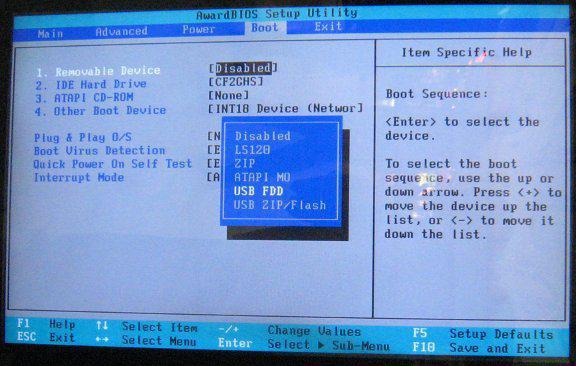
Одна из проблем, которая может настигнуть вас в этом процессе, – когда БИОС не поддерживает загрузку с флеш-накопителя. Тогда либо используйте все вышеописанные варианты (создайте эмулятор, купите флоппи-дисковод), либо просто пробуйте обновить версию БИОСа.
Одним из самых старых устройств для хранения информации на персональном компьютере является флоппи-дисковод или, сокращенно, FDD (Floppy Disk Drive). Данное устройство, широко применявшееся в течение 1970-х-2000-х гг., теперь нечасто можно встретить в современных компьютерах. Тем не менее, в ряде случаев все же можно увидеть установленный в старом ПК флоппи-дисковод. Кроме того, иногда используются и внешние дисководы для дискет, подключаемые к компьютеру через порты ввода-вывода.

История
Предпринимались неоднократные попытки усовершенствовать дискеты на основе 3,5-дюймового формата. Так, например, в 1987 г. был разработан дисковод для дискет объемом 2,88 МБ, а в конце 1990-х гг. – стандарт LS-120 c еще большим объемом дисков –120 МБ. Однако все эти модификации не получили широкого распространения, во многом из-за дороговизны накопителей и носителей.
Принцип работы
По принципу работы FDD во многом напоминают жесткие диски. Внутри дискеты так же, как и внутри винчестера, находится плоский диск с нанесенным на него магнитным слоем, а информация с диска считывается при помощи магнитной головки. Однако есть и отличия. Прежде всего, floppy disk изготовлен не из твердого материала, а из гибкой полимерной пленки, похожей на пленку магнитной ленты. Именно поэтому диски такого типа называются гибкими. Кроме того, floppy disk не вращается постоянно, а лишь тогда, когда поступает запрос от операционной системы на считывание информации.
Преимуществом FDD по сравнению с винчестером является сменность носителей. Однако недостатков floppy drive тоже имеет немало. Помимо чрезвычайно низкой скорости работы, это и низкая надежность хранения информация, а также невысокая емкость носителя – примерно 1,44 МБ для 3,5-дюймовых дискет. Правда, при использовании нестандартных способов форматирования емкость floppy disk можно незначительно увеличить, но, как правило, это приводит к еще большему снижения надежности записи.
Разновидности
Сравнительные размеры внутренних 8, 5,25, и 3,5-дюймовых дисководов

5,25-дюймовый floppy disk представляет собой диск в картонном корпусе, напоминающим конверт, и имеет прорезь для головки считывания. Подобная дискета полностью оправдывает свое название «гибкой», поскольку ее корпус можно без особого усилия согнуть руками. Однако намеренно сильно сгибать гибкий магнитный диск не рекомендуется, поскольку это почти неизбежно приведет к его выходу из строя.
Подобного недостатка лишена 3,5-дюймовая дискета. В ней магнитный диск заключен в жесткий пластмассовый корпус и согнуть ее руками так просто не получится. Кроме того, 3,5-дюймовая дискета имеет специальную металлическую шторку, которая скрывает прорезь для считывающей головки. Еще одна особенность дискеты – наличие переключателя, блокирующего запись на диск. Объем стандартной 3,5-дюймовой дискеты составляет 1,44 МБ, что больше максимального объема дискеты 5,25-дюймов, который равен 1,2 МБ.

Конструкция 3,5-дюймового FDD также отличается от конструкции 5,25-дюймового. Если при вставке дискеты в прорезь 5,25-дюймового накопителя пользователю необходимо зафиксировать дискету поворотом рычажка, то 3,5-дюймовая фиксируется в приводе автоматически, а выброс дискеты обратно осуществляется при помощи специальной кнопки.
Как и в случае многих других накопителей существуют мобильные версии накопителя на гибких дисках – внешние флоппи-дисководы. Внешний флоппи-дисковод удобен тем, что не занимает места в системном блоке, особенно в том случае, если необходимость в использовании дискет возникает редко. Подобный FDD-дисковод можно подключать к ПК при помощи USB-разъема или разъема LPT.
Применение
Хотя винчестеры появились еще в первых IBM-совместимых персональных компьютерах, тем не менее, без устройства для сменных накопителей ни один компьютер не мог обойтись. Подобным устройством стал флоппи-дисковод, быстро получивший популярность благодаря простоте и невысокой стоимости как самого накопителя, так и носителей информации – дискет.
Впрочем, в ряде случаев флоппи-дисковод мог и полностью заменить жесткий диск. Когда у автора данных строк появился первый IBM-совместимый компьютер, то он не имел ни винчестера, ни, тем более, оптического дисковода, а всего лишь 3,5-дюймовый floppy drive и предоставленный продавцом ПК набор дискет с софтом. Компьютер при этом был вполне работоспособен. Разумеется, речи об использовании Windows 3, или о том, чтобы запустить какие-то объемные программы, речи не шло, но при использовании MS-DOS можно было иметь дело с большинством существующих на то время (начало 90-х) программ и игр. Это говорит о том, что флоппи-диски способны удовлетворить базовые потребности пользователя в хранении информации. Кроме того, гибкие диски в свое время были незаменимы в том случае, когда надо было перезагрузить компьютер для профилактической проверки или установить новую ОС.
Настройка флоппи-дисковода в BIOS
В BIOS существует несколько опций, позволяющих настроить параметры дисководов для гибких дисков. Например, опция Onboard FDC Controller позволяет отключить контроллер накопителя для гибких дисков, если таковой не используется в системе, и тем самым высвободить одно системное прерывание. Также в некоторых BIOS можно установить вручную тип и объем носителей дисковода, а также установить запрет записи на гибкие диски.
Заключение
Сегодня многие пользователи, возможно, и не знают, как выглядит флоппи-дисковод и даже обычная дискета. Их функции взяли на себя карты памяти и флеш-накопители. В большинстве системных блоков о floppy drive напоминает разве что оставленный для них 3-дюймовый внешний отсек, а в ОС семейства Windows – неиспользуемые первые буквы логических дисков (A и B), зарезервированные для флоппи-дисководов. Тем не менее, дисковод для дискет нередко можно встретить в старых компьютерах. Кроме того, флоппи-дисководы могут быть полезны при загрузке ПК с целью проведения профилактических мероприятий по обслуживанию компьютера или при установке ОС.
Сегодня обсудим древнюю железку :-) и немного окунёмся в историю.

Многие из вас видели или даже имеют в своем стареньком компьютере второй дисковод.
Обычно он находится чуть ниже середины системного блока. Назначение устройства — чтение и запись дискет.
Несмотря на то, что сейчас появилось множество других носителей информации, все же дискеты могут иногда пригодиться (к примеру для прошивки биоса). Но в современном компьютере нет для них места.
В этой статье я расскажу вам подробнее, что представляет собой дисковод FDD и как его подключить к новому компу.
Предлагаю первым делом разобраться, что такое дисковод FDD.
С английского языка аббревиатура расшифровывается как Floppy Disk Drive, что означает — дисковод для дискет. Как и привычный для нас оптический привод, данный девайс считывает и записывает информацию. Но только работает не с оптическими дисками, а с гибкими магнитными.

Он имеет 2 моторчика: один отвечает за скорость вращения накопителя, другой двигает считывающую и записывающую головку. Насколько быстро работает первый двигатель, зависит от показателей дискеты: они варьируются в пределах 300-360 оборотов в минуту.
Второй движок шаговый, и перемещает головки дискретными интервалами по радиальному пути от края к середине. В отличие от головок современного привода, эти двигаются не над флоппи, а по нему.
Принцип работы устройства, когда он записывает данные, похож на магнитофонный, то есть головка контактирует с магнитом. Отличается лишь то, что дисковод записывает без высокочастотного подмагничивания. Он перемагничивает материал.
Первые флоппи
Первой компанией, которая стала выпускать накопители на гибких дисках, стала IBM.

Старт был дан в конце 1960-х годов Аланом Шугартом, который в этой фирме был лидером группы разработчиков дисководов.
Первые такие устройства были размером 8 дюймов. В 1969 Шугарт ушел из этого предприятия, а за ним более 100 сотрудников.
Через 7 лет в собственной компании Shugart Associates он разработал миниатюрный дисковод на 5,25 дюйма, являвшийся стандартом для компьютеров.
Компании Sony эти размеры показались велики, и в 1983 году она выпустила дисководы на 3,5 дюйма. Первой фирмой, осмелившейся только через год поставить их в свои компьютеры, стала Hewlett-Packard. Тогда же «распробовала» их и Apple, а через 2 года — Apple.

Первые 5,25-дюймовые диски имели гибкий корпус, по виду похожий на конверт. Вы легко могли бы согнуть их руками. Этот недостаток был устранен в 3,5-дюймовых флоппи, оснащенных пластмассовым корпусом и вдобавок специальной шторкой из металла, защищающей прорезь для считывающей головки.
Несмотря на уменьшение размера, увеличился объем дискет. Максимальная емкость 5,25-дюймового варианта была 1,2 Мб, а стандартная 3,5-дюймового — 1,44 Мб.
Еще одно отличие: чтобы вставить большие дискеты в дисковод, требовался поворот рычажка для фиксации, диски поменьше заезжали в прорезь автоматически.
Способы подключения флопповодов
Интерфейсом для FDD, взаимодействующим с продуктами IBM, является SA-400 (Shugart Associates). Его контроллер соединяется кабелем на 34 контакта. Устройства с формфактором 5,25 дюймов оснащены печатным разъемом. Вас интересует подключение 3,5 дюймовых приводов? Тогда будете иметь дело с простым штырьковым разъемом-вилкой.
Чтобы подсоединять разные приводы, можно использовать комбинированный кабель с четырьмя интерфейсами, расположенными попарно. При подключении имейте в виду, что порядок накопителя (A: или B:) в BIOS определяется его расположением на кабеле.
Так как нынешние модели компьютеров не предназначены для использования флоппи-дисков, то и устройств для них не имеют. Вам очень нужна информация именно с дискеты?

Выход есть — usb floppy дисковод.
Как вы догадались, он подключается через USB-порт. Плюс не только в возможности конекта с любым современным компом, но и в том, что вы можете взять с собой внешний привод куда угодно.
Почему флоппи-приводы вышли из обихода?
Вы и сами наверняка догадались, что FDD не используются больше из-за появления более новых технологий. Во-первых, объем дискет крайне мал в сравнении с современными накопителями. Во-вторых, их скорость передачи данных тоже оставляет желать лучшего.
Но есть и менее очевидные причины. Одна из них — недолговечность флоппи дисков. Они быстро размагничивались при взаимодействии (даже не самом близком) с металлическими предметами. К примеру, вы могли проехать с дискетой в трамвае, метро или троллейбусе, и потерять всю информацию.
Другая причина состоит в уязвимости конструкции дискеты. Края корпуса, даже из жести или пластика, могли отгибаться. Из-за этого диск порой застревал в отверстии привода. Более того, пластик ненадежный материал и легко может сломаться.
Следовательно, из-за многих недостатков дисков отпала потребность в флопповодах.
Несмотря на выход из широкого потребления, все же дискеты, а соответственно и устройства для них, используются до сих пор. В нашей стране еще не все организации перешли на техническое оснащение нового образца, поэтому в промышленных, медицинских, измерительных предприятиях и сейчас вы можете встретить флоппи-приводы. Также они еще применяются в музыкальной индустрии.
Но и вам дома может пригодиться такой дисковод, конечно, если вы владелец старого «железа». С помощью дискеты можно загрузить операционную систему или запустить само загружаемых диагностических средств. Ведь ранние версии операционок не позволяют этого делать с оптических дисков.
Может вам захочется найти устаревшую информацию в архивах? Тогда вам тоже наверняка понадобится флоппи-дисковод.
В принципе вот и всё что вам нужно знать про дисковод fdd.
Посещайте мой блог чаще и рассказывайте о нем друзьям в социальных сетях.
Для многих боле менее опытных пользователей персональных компьютеров не секрет, что для переустановки операционной системы нужно в настройках BIOS изменить приоритет загрузки в зависимости от устройства, с которого будет осуществляться установка ОС.
Так, в некоторых моделях на сегодняшний день уже устаревших материнских плат при установке приоритета загрузки устройств в BIOS можно встретить такие названия как USB FDD и USB HDD.
В данной статье мы расскажем что это за устройства и какое из них нужно устанавливать первым для загрузки с флешки.
Что это за устройства?
Под USB HDD подразумеваются такие загрузочные устройства, как USB флешки и внешние USB жесткие диски, которые получили широкое распространение.

Внешний жесткий диск, он же USB HDD, внутри которого стоит обычный 2.5 жесткий диск
А USB FDD это внешний, также подключаемый через USB дисковод, но уже для дискет. Да да, тех самых магнитных 3.5 дискет, которые современная молодежь застала только по картинкам в учебниках. Именно по этому в современных BIOS данного пункта в вариантах загрузки нет. Ведь дискеты давным давно вымерли.

USB флоппи дисковод для дискет объемом 1.44 МБ
Что выбирать для загрузки с флешки?

Название загрузочной флешки напротив USB HDD
В еще более старых BIOS никаких названий нет:
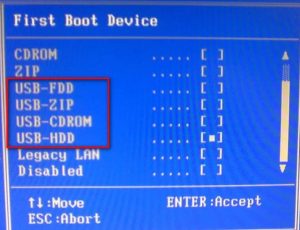
Без названий устройств
Если при установке USB HDD загрузка с флешки не начинается, то ее стоит поискать в разделе Hard Disk:

Дополнительно к контроллерам, материнские платы оборудованы интерфейсами, для непосредственного подключения этих устройств к материнской плате.
Интерфейсы
SATA,IDE, FDD(Floppy)
SATA интерфейс

Для того чтобы понять какие разъемы установлены на материнской плате (возле каждого разъема есть маркировка ,которая указывает на тип разъема и его номер, и также разные по скорости разъемы сделаны разным цветом).
Типы разъемов SATA:
IDE интерфейс

FDD интерфейс
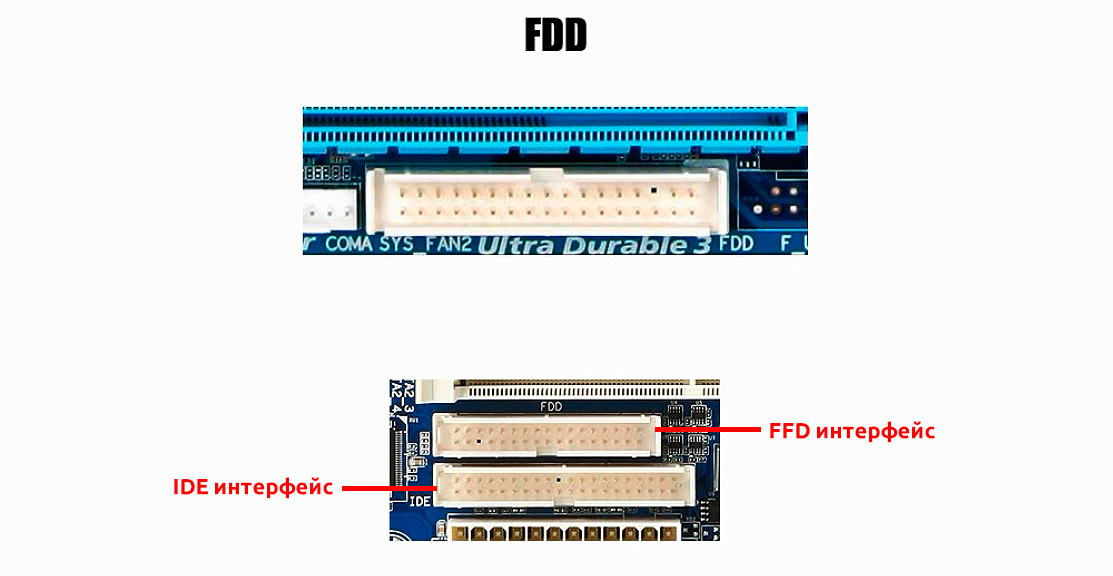
Разъемы IDE и FDD для современного компьютера не нужны т.к они не могут обеспечить максимальной скорости работы, но на платах они еще встречаются. И это связано с тем, что производители материнских плат, устанавливают эти разъемы для пользователей, которые работаю со старым оборудованием.
Применяются для увеличения скорости работы с дисками, повышения надежности хранения данных, а также для объединения нескольких дисков в один большой диск.
Распространённые типы RAID-массивов:
В большинстве домашних ПК, RAID массивы не используются. Поскольку требуют определенных технических знаний, навыков и при этом стоимость компьютера может увеличиться до 20%.
Эффект от использования RAID-массивов будет заметен только при большой работе с файлами, или если необходимо надёжно хранить какие-то важные данные.
Давайте рассмотрим несколько примеров RAID-массивов, чтобы вы понимали как они работают и для чего их можно использовать.
RAID 0 (чередование или зебра)

Для примера возьмем 2 жестких диска размером 300ГБайт. В компьютер ставится два одинаковых жестких диска, и RAID-массив настроен таким образом, что физические диски объединяются в один логический диск.
То есть система будет видеть один диск, объем которого равен сумме всех дисков в RAID-массиве: 300ГБайт + 300ГБайт = 600ГБайт.
В этом массиве, данные пишутся по очереди на каждый диск и получается (чередование или зебра), часть файла пишется на первый диск, другая часть на второй.
Минус использования такого RAID-массива заключается в том, что снижается надежность хранения данных. Это связано с тем, что файл разбит на части (части хранятся на разных дисках), и если какой-то из дисков выйдет из стоя, то информацию будет сложно восстановить или даже невозможно.
RAID 1 (зеркало)

В ПК ставится несколько одинаковых жестких дисков (в нашем случае 2 диска размером 300ГБайт). И система будет видеть один логический диск, причем его объём будет 300ГБайт.
Минус такого массива в том, что мы платим за несколько дисков одного объёма, а получаем один.
Дисковые контроллеры в описании платы
В кратком описании (пример):
ASUS P7H55-V;S1156; без FFD! ; Поддержка Core i3,i5,i7; HH5; 4DDR3(2200*); 1xP-Ex16, 3xP-Ex1; 3xP; 8ch-Sound; GigaLan; 6xSATAII; 1xATA100; ATX
Читайте также:


